
Jeder Benutzer muss die Einstellungen neu installieren, wenn er das Motherboard ersetzt oder installiert. Wie bedient man diese Einstellung? Heute präsentiere ich Ihnen detaillierte Vorgänge, werfen wir einen Blick darauf.
1 Da jeder von uns eine andere Computermarke und ein anderes Modell hat, können Sie zuerst online nach der Tastenkombination suchen, um das BIOS aufzurufen, und dann neu starten, um die BIOS-Schnittstelle aufzurufen .
2. Finden Sie die dritte in der ersten Kategorie, Boot-Sequenz (Startsequenz, die auch als Boot-Sequenz verstanden werden kann).
Überprüfen Sie, ob UEFI aktiviert ist. Wenn nicht, denken Sie daran, es einzuschalten.
3. Suchen Sie dann in der ersten Zeile der zweiten Kategorie den SATA-Betrieb (Auswahl des Festplattenmodus)
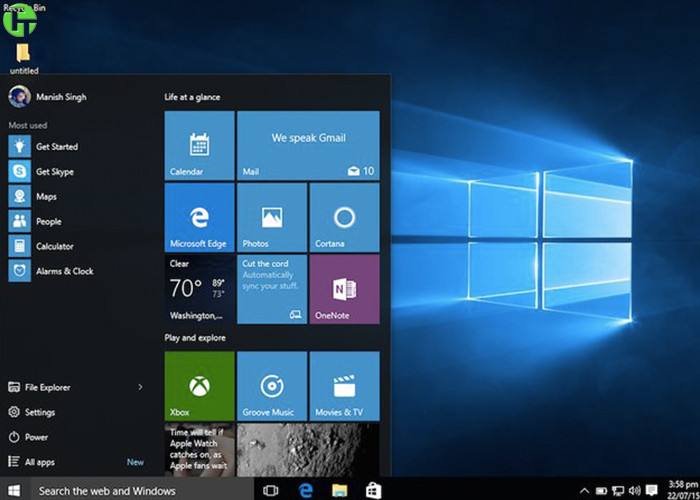
Ändern Sie das ursprüngliche RAID auf AHCI (es muss festgelegt werden, ob Solid State hinzugefügt werden soll oder nicht)
PS: Warum AHCI modifiziert wird, ist die Leistung des AHCI-Festplattenmodus nicht nur eine Verbesserung der Geschwindigkeit im Vergleich zum früheren RAID-On-Festplattenmodus, AHCI bietet Unterstützung für mehr neue Funktionen.
Diese neuen Funktionen sind der Schlüssel zur Verbesserung der Lese- und Schreibleistung der Festplatte.
Einfach ausgedrückt ist AHCI ein neuer Festplattenalgorithmus, der die Leistung mechanischer Festplatten effektiv verbessern und einige spezielle Funktionen unterstützen kann.
Betreten Sie niemals direkt das BIOS, um Anpassungen vorzunehmen, da Sie sonst nicht auf das System zugreifen können. Diese Anpassungen können Sie nur bei einer Neuinstallation des Systems vornehmen.
F10, um diese geänderten Optionen zu speichern. Starten Sie den Computer und drücken Sie F12, um das eingesteckte System-USB-Laufwerk auszuwählen, und drücken Sie die Eingabetaste.
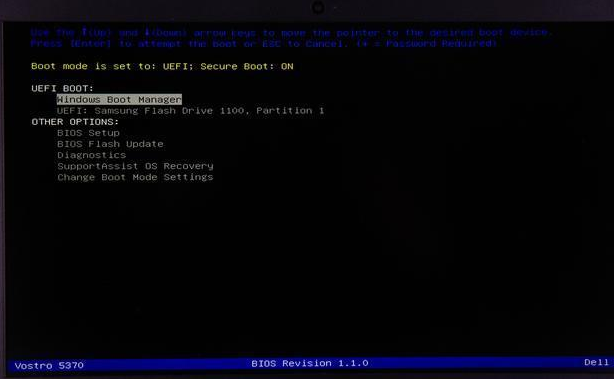
4. Rufen Sie die Installationsseite auf. Die erste Seite muss nicht geändert werden. Klicken Sie auf „Weiter“. Klicken Sie auf Jetzt installieren. Befolgen Sie die Anweisungen, um es später zu installieren.
Während des Installationsvorgangs werden Sie viele Partitionen sehen, löschen Sie sie alle! Lass nichts zurück! Seien Sie schnell, stetig, genau und rücksichtslos!
Auf diesen Blick können Sie sehen, dass das vorinstallierte Windows-System so chaotisch ist. Wie kann der Computer nicht hängen bleiben?
5. Erstellen Sie nach dem Löschen keine neue Partition auf dieser Seite. Die Installationsgeschwindigkeit ist schneller, wenn kein Solid State vorhanden ist. 20 Minuten. Warten Sie geduldig
6. Denken Sie daran, diesen Schritt zu überspringen und zu warten, bis Sie sich mit dem Internet verbinden. Wenn Sie einen haben, stellen Sie einfach eine Verbindung zum Internet her.
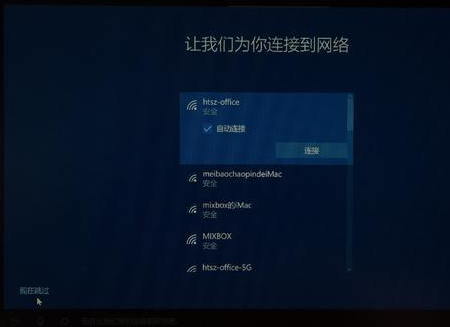
7. Geben Sie den Computernamen ein und die Installation wird hier abgeschlossen
Das obige ist der detaillierte Inhalt vonTutorial zur Einrichtung des Windows 10-Motherboards. Für weitere Informationen folgen Sie bitte anderen verwandten Artikeln auf der PHP chinesischen Website!
 Kann Microsoft Visual C++ deinstalliert werden?
Kann Microsoft Visual C++ deinstalliert werden?
 Einführung in die Plug-Ins, die für die Ausführung von Java durch vscode erforderlich sind
Einführung in die Plug-Ins, die für die Ausführung von Java durch vscode erforderlich sind
 So beheben Sie einen Fehler im Skript der aktuellen Seite
So beheben Sie einen Fehler im Skript der aktuellen Seite
 Rangliste der Kryptowährungsbörsen
Rangliste der Kryptowährungsbörsen
 So lösen Sie das Problem, dass CAD nicht in die Zwischenablage kopiert werden kann
So lösen Sie das Problem, dass CAD nicht in die Zwischenablage kopiert werden kann
 So registrieren Sie sich bei Matcha Exchange
So registrieren Sie sich bei Matcha Exchange
 Was ist besser, zuerst zu lernen, C-Sprache oder C++?
Was ist besser, zuerst zu lernen, C-Sprache oder C++?
 So betten Sie CSS-Stile in HTML ein
So betten Sie CSS-Stile in HTML ein